网友格子提问:谷歌浏览器如何将网页设置为静音页面
我们在使用浏览器浏览网页时,由于部分网站设置了自动播放图片步骤或音频,因此在打开网页的同时会发出声音,给我们造成一定的困扰,尤其是在办公室或其他公共场合使用谷歌浏览器的朋友。那有没有什么办法可以快速将页面静音呢,接下来小编就给大家介绍一下谷歌浏览器实现网页静音的操作步骤吧。
怎么将谷歌浏览器网页设置为静音
方法一
1、打开谷歌浏览器,在地址栏输入chrome://settings/content/sound并回车。或者打开【设置】,点击【隐私和安全】-【网站设置】-【更多内容设置】-【声音】。
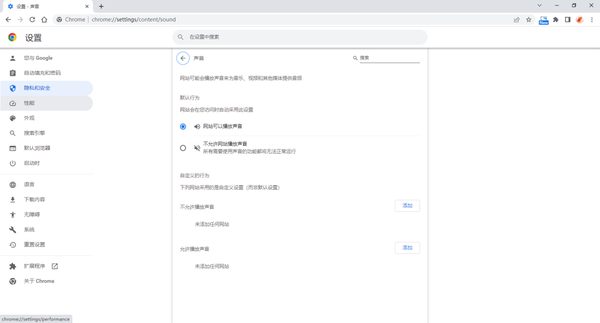
2、勾选【不允许网站播放声音】。
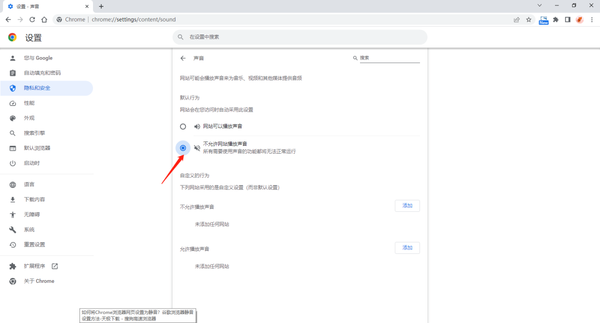
3、点击允许播放声音后面的【添加】,输入允许自动播放声音的网址,点击添加。完成以上设置后,除允许自动播放声音的网站外,其他网站打开后均为静音。
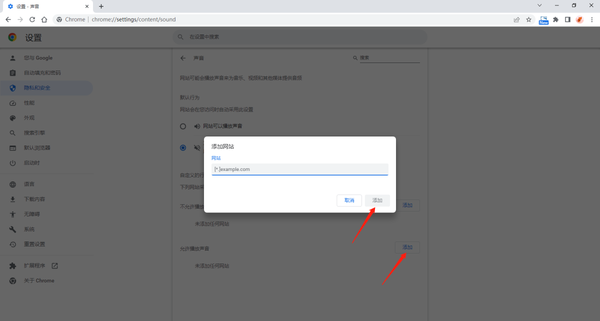
方法二
1、在地址栏输入【chrome://flags】,接着在打开的浏览器设置页面中,我们在搜索框中输入【audio】,将【Tab audio muting UI control】状态设置为【Enabled】。
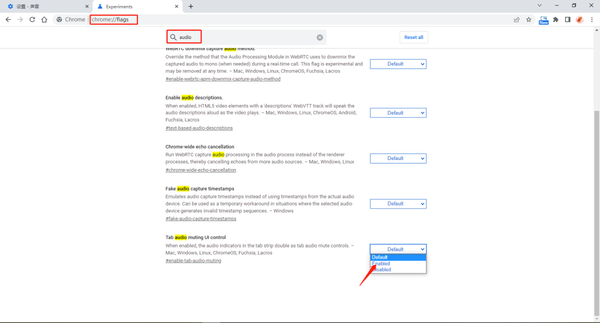
2、这时就会弹出一个需要重新启动设置生效的提示,我们点击【Relaunch】自动重启浏览器。
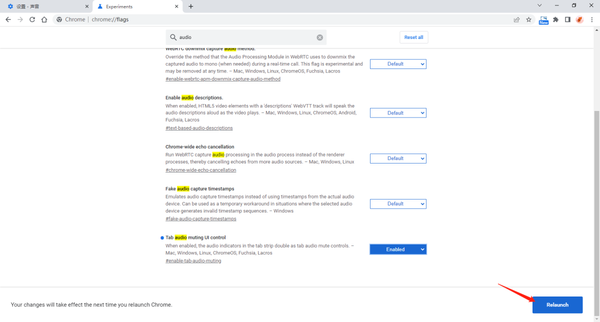
3、然后在播放页面上的音频和图片步骤时,就可以通过单击标签页上的音量按钮快速实现静音。
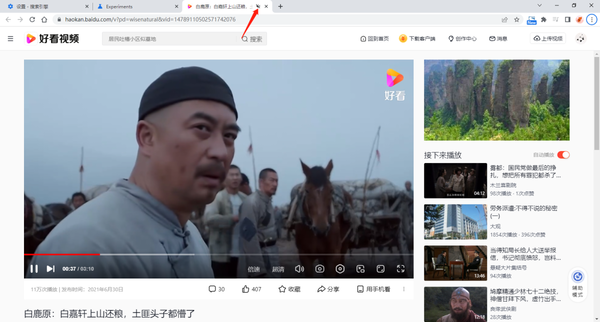
关于《谷歌浏览器如何将网页设置为静音_谷歌浏览器网页设置静音教程》相关问题的解答慕荷小编就为大家介绍到这里了。如需了解其他软件使用问题,请持续关注国旅手游网软件教程栏目。









![oppor17自由收藏功能怎么用[oppo手机的自由收藏怎么操作]](http://img.citshb.com/uploads/article/20230514/6460f06e82998.jpg)
![三星手机应用角标怎么去掉[三星s9应用程序角标是什么]](http://img.citshb.com/uploads/article/20230514/6460ed5cc2c82.jpg)
![红米6怎样设置虚拟键[红米6虚拟键设置方法]](http://img.citshb.com/uploads/article/20230514/6460e9bdcd71a.jpg)
![红米note7如何关闭软件推送[红米手机怎样关闭推送通知]](http://img.citshb.com/uploads/article/20230514/6460dfa6c6b5d.jpg)
![三星手机浏览器记录删除怎么恢复[三星手机浏览器删除的历史记录怎么找回]](http://img.citshb.com/uploads/article/20230514/6460d75e0aa13.jpg)
![哪个浏览器有ai生成ppt模板的功能呢[aide制作浏览器]](http://img.citshb.com/uploads/article/20240925/66f383a98bb6c.jpg)
![电脑谷歌浏览器怎么安装插件[谷歌浏览器怎么安装插件?]](http://img.citshb.com/uploads/article/20231020/653256dec0f11.jpg)
![360安全浏览器怎么开启夜间模式设置[360安全浏览器怎么开启夜间模式啊]](http://img.citshb.com/uploads/article/20230907/64f9a60039be3.jpg)
![360安全浏览器医生哪里找[360浏览器医生在哪里]](http://img.citshb.com/uploads/article/20230907/64f9a5fcd3550.jpg)
![2345安全卫士如何锁定浏览器主页图标[2345安全卫士如何锁定浏览器主页页面]](http://img.citshb.com/uploads/article/20230905/64f7031933bea.jpg)



